Reverse DNS
Le operazioni di modifica di un host (aggiunta o cancellazione) possono richiedere fino a 48 ore per la loro applicazione. Nella fase di attivazione non è possibile apportare nuove modifiche.
Il servizio Reverse DNS consente di risolvere un IP pubblico in un hostname, nella forma FQDN (
Fully Qualified Domain Name), e permette di garantire e assicurare la corrispondenza tra l'IP pubblico e il dominio che si sta puntando.
Per ogni singolo IP pubblico è possibile aggiungere o rimuovere uno o più hostname.
- Accedere alla Area Clienti con il proprio account Aruba (username del tipo [email protected] e relativa password);
- cliccare la voce "SOLUZIONI DATA CENTER" in alto;
- selezionare la voce "Indirizzi IP" nella colonna di sinistra per visualizzare la lista completa degli indirizzi IP associati ai propri server;
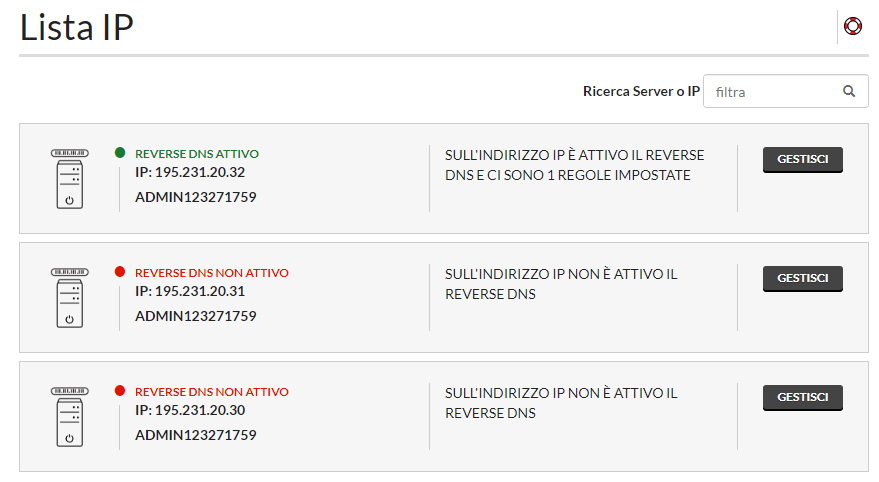
- individuare l'IP pubblico su cui si vuole rimuovere uno o più hostname (gli indirizzi IP con un hostname impostato hanno lo stato "REVERSE DNS ATTIVO");
- selezionare il relativo pulsante "GESTISCI";
- all'interno della scheda tecnica dell'indirizzo IP cliccare sulla voce "rimuovi hostname";
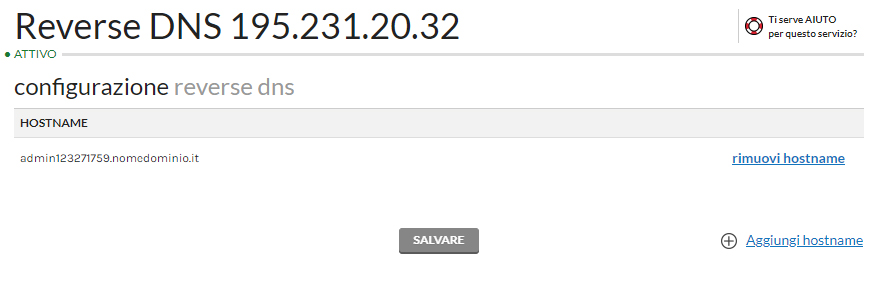
- per rendere effettiva la rimozione dell'host è necessario confermare l'operazione con il pulsante "SALVARE";
- si aprirà il livello modale "Richiesta di conferma";
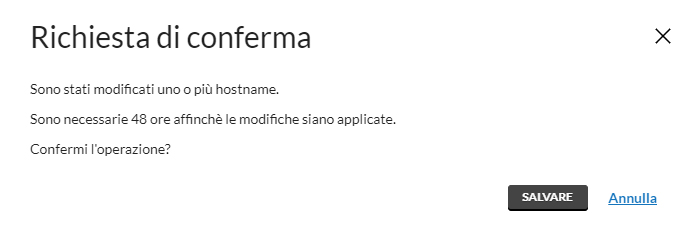
- cliccare su "SALVARE" per concludere l'operazione.
La gestione degli indirizzi IP può essere raggiunta anche dalla scheda tecnica del Server Dedicato, cliccando il pulsante "
GESTISCI" all'interno della sezione "
Reverse DNS".
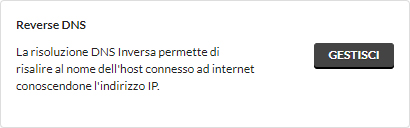
Quanto è stata utile questa guida?
Non hai trovato quello che cerchi?
Contatta i nostri esperti, sono a tua disposizione.